Orçamentos: Como vincular aos agendamentos?
Jéssica Tesori
Última atualização há 10 meses
GUIA PRÁTICO: VINCULANDO ORÇAMENTOS À SUA AGENDA PROFISSIONAL.
Transforme o agendamento dos seus pacientes em um processo mais eficiente e organizado com o My Smart Clinic. Nossa ferramenta foi desenvolvida para atender às necessidades específicas de cada paciente, facilitando a geração de documentos formais e proporcionando uma gestão financeira mais simples e eficaz para sua clínica. 💙
Conheça as vantagens de integrar seus orçamentos diretamente à sua agenda profissional e transforme o agendamento em uma tarefa completa!
Passo a Passo: Vinculando o Orçamento de Cirurgia à Agenda.
Crie o orçamento: Acesse o menu "Financeiro" e depois "Orçamentos". Para mais detalhes consulte o artigo: Orçamento de Cirurgia;
Abra sua agenda profissional.
Clique no botão "Adicionar".
Selecione o paciente desejado.
Preencha os dados e o horário do atendimento.
No canto direito, selecione a aba "Orçamentos / Pacotes do paciente" e clique em "Novo".
Selecione o orçamento desejado.
Não é necessário preencher o tipo de cirurgia manualmente; ao vincular o orçamento, ele será preenchido automaticamente.
Salve e visualize o orçamento vinculado à sua agenda.
Atenção! Informações Financeiras:
O valor exibido no $ refere-se ao valor total do orçamento.
Assista ao vídeo abaixo para obter mais informações:👇

Passo a Passo: Vinculando o Orçamento de Procedimentos/Pacotes à Agenda.
Crie o orçamento: Acesse o menu "Financeiro" e depois "Orçamentos". Para mais detalhes consulte o artigo: Orçamento de Procedimento;
Abra sua agenda profissional;
Clique no botão "Adicionar";
Selecione o paciente desejado.
Preencha os dados e o horário do atendimento;
No canto direito, selecione a aba "Orçamentos / Pacotes do paciente" e clique em "Novo";
Selecione o orçamento desejado;
Não é necessário preencher o tipo de procedimento manualmente; ao vincular o orçamento, ele será preenchido automaticamente;
Atenção: É necessário informar a quantidade consumida na opção "Procedimentos do pacote". Nesta aba, você deve especificar a quantidade de itens ou sessões utilizadas no pacote ou procedimentos;
Salve e visualize o orçamento vinculado à sua agenda.
Atenção! Informações Financeiras:
- O valor exibe no $ refere-se ao valor total do orçamento;
- Caso o orçamento tenha mais sessões ou itens a serem consumidos, o procedimento deverá ser adicionado novamente na agenda seguindo as mesmas instruções acima, garantindo que a quantidade de "Procedimentos do pacote" esteja completa.
- A informação financeira será atualizada sempre que houver um novo agendamento condicionado ao mesmo orçamento a ser consumido.
Assista aos vídeos abaixo para obter mais informações:👇


Aproveite esta funcionalidade do My Smart Clinic e melhore significativamente a gestão de seus orçamentos, tornando seu fluxo financeiro mais eficiente e eficaz.
Ficou com dúvidas ou quer saber mais sobre esta ferramenta?
Peça ajuda através do chat 💬 do sistema My Smart Clinic ou pelo nosso WhatsApp. Estamos aqui para ajudar! 😊